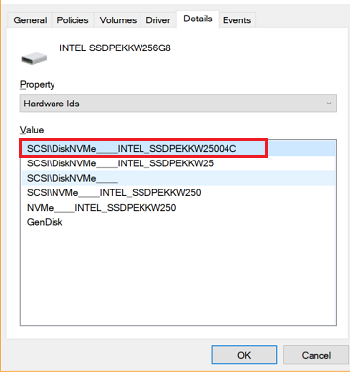This article only applies to: Nitro AN515-53
Wydano aktualizację firmware w celu poprawy stabilności dysku SSD w niektórych systemach Nitro AN515-53. Można sprawdzić firmware dysku SSD, czy system skorzysta z tej aktualizacji. Wykonaj poniższe kroki, aby sprawdzić firmware i pobrać aktualizację.
Sprawdź firmware dysku SSD:
- W polu wyszukiwania Windows wpisz Device Manager (Menedżer urządzeń) i wybierz Device Manager (Menedżer urządzeń) z wyników wyszukiwania.
- Kliknij dwukrotnie na Stacje dysków.
- Kliknij prawym przyciskiem myszy dysk SSD i wybierz Właściwości.
- Wybierz kartę Szczegóły.
- Na rozwijanej liście Property (Właściwości) wybierz opcję Hardware Ids (Identyfikatory sprzętu).
- Jeśli oprogramowanie układowe odpowiada poniższemu zrzutowi ekranu, wykonaj poniższe kroki, aby pobrać i zainstalować zaktualizowany firmware. Jeśli posiadasz inną wersję firmware, system nie wymaga tej aktualizacji.
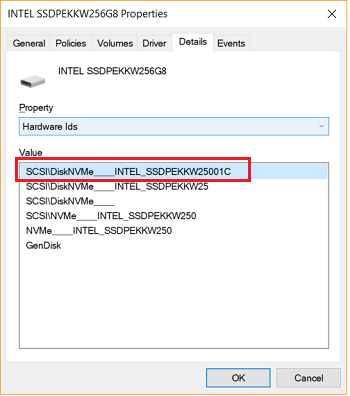
Pobierz firmware:
- Visit the Drivers and Manuals section of the Acer support website.
- Enter your Serial Number/SNID or search for your product by Model.
- Click Save to download the file to your computerDriverAcerSite.
- Click the Download link for the file you want to download (Aktualizacja firmware dysku SSD Intel 760P).
- Rozpakuj i zainstaluj firmware.
- Po zakończeniu instalacji firmware należy ponownie uruchomić komputer. Firmware powinien być teraz aktualizowany w sposób pokazany na poniższym ekranie.